Tukar Fail Media ke GIF: Kaedah Berguna mengenai Cara Menukar Video ke GIF
GIF menyediakan jalan yang baik untuk menyampaikan sejumlah besar maklumat melalui gambar animasi, terutamanya jika anda berkongsi video di laman media sosial. Hari ini, orang lebih tertarik melihat sesuatu yang menarik daripada video panjang atau senarai gambar. Tidak kira betapa bererti video anda, jika penonton menganggapnya biasa atau membosankan, kemungkinan penayangannya lebih sedikit. Oleh itu, jika tujuan anda adalah untuk menampung lebih banyak pengguna dengan maklumat visual yang pendek dan bermakna, lebih baik menukar video anda ke GIF. Oleh itu, kami meneliti penyelesaian terbaik untuk menukar WEBM ke GIF dan fail media lain dan simpan sebagai GIF.
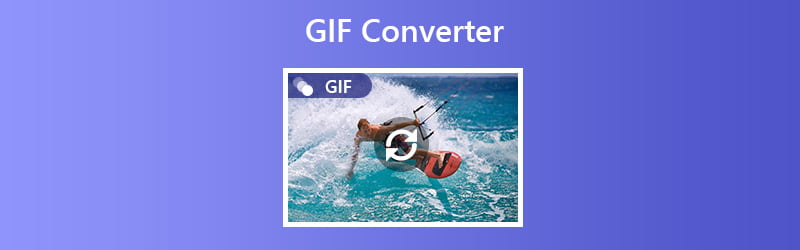

Sebelum menulis, cara kami menguji perisian untuk siaran:
Penafian: Semua kandungan di laman web kami ditulis oleh manusia dalam pasukan editorial kami. Sebelum menulis, kami membuat kajian mendalam tentang topik tersebut. Kemudian, kami mengambil masa 1-2 hari untuk memilih dan menguji alatan. Kami menguji perisian daripada keperluan peranti dan sistem, fungsi, pengalaman penggunaan, dll. Untuk menjadikan ujian kami lebih komprehensif, kami juga melihat tapak web semakan, seperti G2, Trustpilot, dsb., untuk mengumpulkan pengalaman pengguna sebenar untuk rujukan.
Bahagian 1. Penukar GIF Terbaik untuk Windows & Mac
1. Penukar Video Vidmore
Pertama adalah Penukar Video Vidmore. Ini adalah penukar video dan audio yang membolehkan anda mengubah video anda menjadi GIF. Ini dimungkinkan dengan bantuan ciri Pembuat GIF alat. Melaluinya, anda boleh menukar klip video pendek atau yang panjang menjadi GIF dalam masa yang singkat. Vidmore Video Converter bukan hanya video dan audio converter yang anda biasa lihat. Ia juga dilengkapi dengan Video Enhancer yang memberikan anda fitur penyuntingan yang sangat diperlukan. Ini termasuk memotong dan membelah video, mengubah visual seperti kecerahan, rona, tepu, kontras, dan banyak lagi. Untuk menukar MOV ke GIF dan format media lain menggunakan Vidmore Video Converter, lihat panduan terperinci di bawah.
Harga: $29.95 setiap PC (Berlanjutan selama setahun)
Keserasian OS: Alat ini menyokong komputer Windows dengan versi Windows 7 dan yang lebih baru. Bagi pengguna Mac, ia serasi dengan macOS Sierra dan versi yang lebih baru.
Langkah 1: Muat turun dan pasang Penukar Video
Muat turun dan pasang program di komputer anda. Setelah dipasang, lancarkan aplikasi dan pergi ke Kotak alat tab. Pilih Pembuat GIF dari pilihan, kemudian muat naik video.
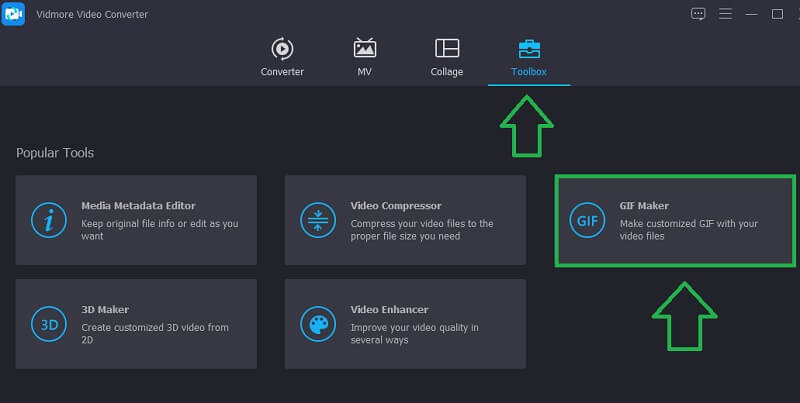
Langkah 2: Muat naik fail video
Sekarang klik Video ke GIF butang dan pilih video dari folder tempatan anda yang perlu anda ubah menjadi GIF. Pada masa itu, anda akan melihat video dimuat di panel lain.
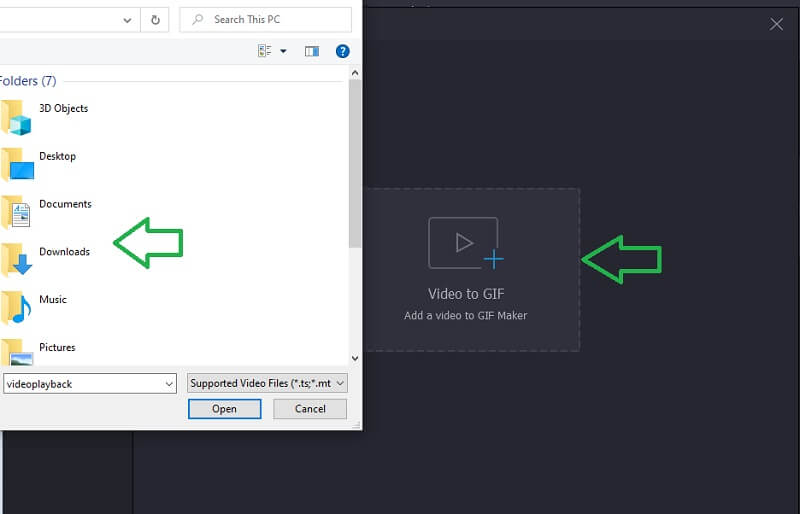
Langkah 3: Potong video
Sekiranya video panjang dan anda perlu memotongnya, klik sahaja Potong butang dan pilih bahagian dari video. Anda boleh menyeret garis masa atau menetapkan waktu mula dan akhir video secara manual. Apabila anda selesai, tekan Jimat untuk menerapkan perubahan.
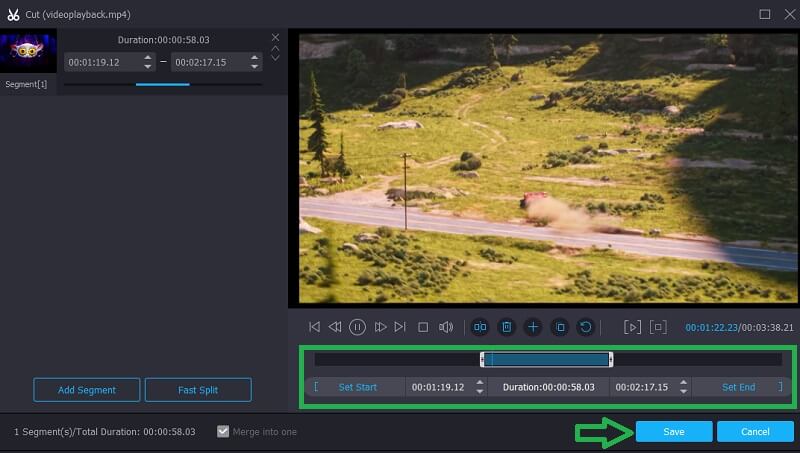
Langkah 4: Tukar Video ke GIF
Kali ini tetapkan folder lokasi di mana anda ingin menyimpan GIF dan klik Hasilkan GIF butang dan hanya dalam beberapa saat, anda harus menyiapkan video yang ditukar dan siap untuk pratonton.
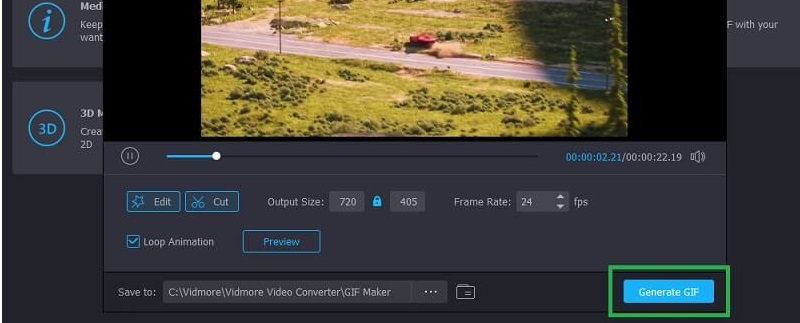
2. Video Dalam Talian Percuma ke Penukar GIF
Untuk pilihan percuma, Video Dalam Talian Percuma ke Penukar GIF oleh Vidmore mungkin merupakan aplikasi untuk anda. Ini membolehkan anda menukar WEBM ke GIF dan format video dan audio lain yang menawarkan sokongan kepada banyak format output. Selain itu, anda boleh menetapkan parameter untuk GIF, yang membolehkan anda menyesuaikan kadar bingkai pilihan anda. Anda boleh memilih antara 6, 7, dan 8 fps, bergantung pada keperluan anda. Untuk lebih memahami bagaimana alat ini berfungsi, ikuti arahan mudah yang diberikan.
Langkah 1. Muat turun dan pasang pelancar alat.
Langkah 2. Segera, semasa pelancar dipasang, aplikasi web akan meminta video yang ingin anda ubah.
Langkah 3. Sekarang pilih GIF dari senarai format video. Sebelum proses penukaran, anda dapat mengklik ikon roda gigi untuk mengubahnya Kadar bingkai video yang anda cuba tukar.
Langkah 4. Setelah selesai, tekan sahaja Tukarkan, pilih lokasi fail dan ia akan dilakukan dalam beberapa saat.
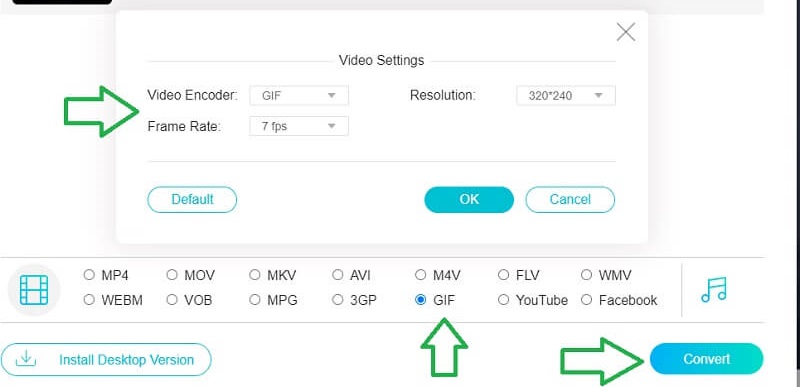
3. Filem ke GIF
Anda mungkin mencari aplikasi yang dapat digunakan untuk menukar pemandangan dari filem kegemaran anda ke GIF. Dalam kes ini, Filem ke GIF sesuai untuk anda. Apa yang membezakannya daripada alat lain adalah kesederhanaan antara muka. Semua keperluan anda untuk pemprosesan GIF sudah diatur langsung dari antara muka utama. Begitu juga, ia memberi anda pilihan untuk memotong klip, menyesuaikan kelajuan, kiraan bingkai, gelung, dan banyak lagi. Ketahui bagaimana penukar GIF ini berfungsi dengan mengikuti panduan di bawah.
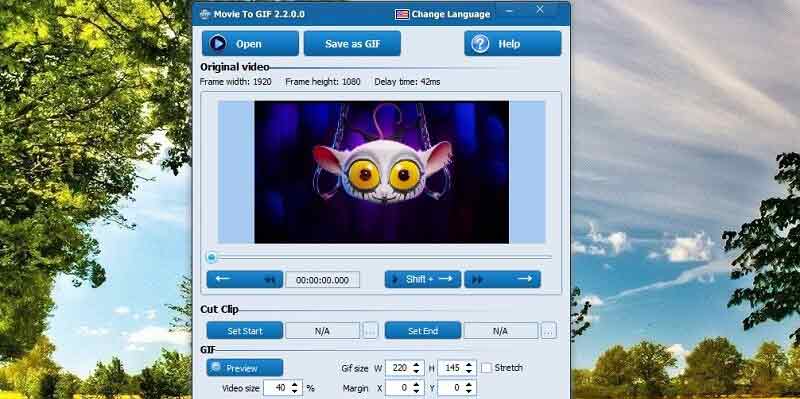
4. Mana-mana Animator GIF
Program lain yang harus anda pertimbangkan untuk menggunakan adalah Any GIF Animator. Ini adalah program desktop yang bagus untuk menukar video atau gambar ke GIF. Sama ada anda memproses gambar statik atau animasi, alat ini dapat membuatnya berfungsi untuk anda. Lebih-lebih lagi, ia membolehkan pengguna menikmati pembuatan GIF tanpa batasan dan membuat dari pelbagai sumber dalam talian.
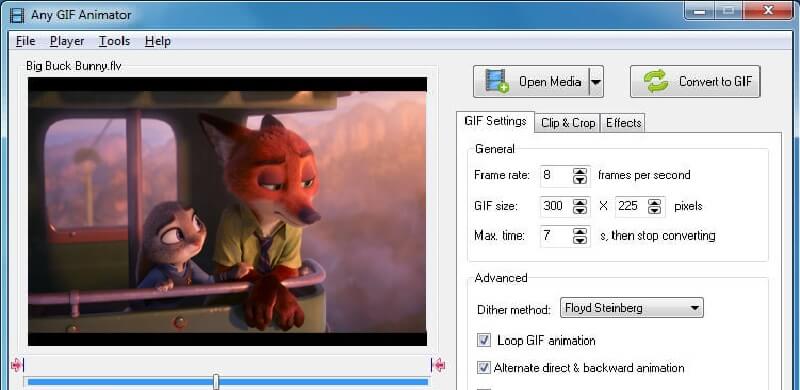
Bahagian 2. Aplikasi Penukar GIF Terbaik untuk iOS dan Android
1. Gifx
Sekiranya anda ingin menggunakan peranti mudah alih anda untuk menukar fail gambar dan video ke GIF, maka jangan cari selain Gifx. Ia tersedia untuk iPhone dan iPad dengan banyak pilihan penyesuaian GIF yang hebat. Dengan itu, anda boleh menambahkan muzik ke GIF atau menjadikannya unik dengan menambahkan kesan topeng. Bahagian terbaik adalah anda boleh buat GIF dari gambar dengan memuat naik secara langsung dari iPhone anda. Di samping itu, anda boleh menjadi kreatif dengan penapis, kecerunan, latar belakang, dan pelekat yang ditawarkan alat ini kepada penggunanya.
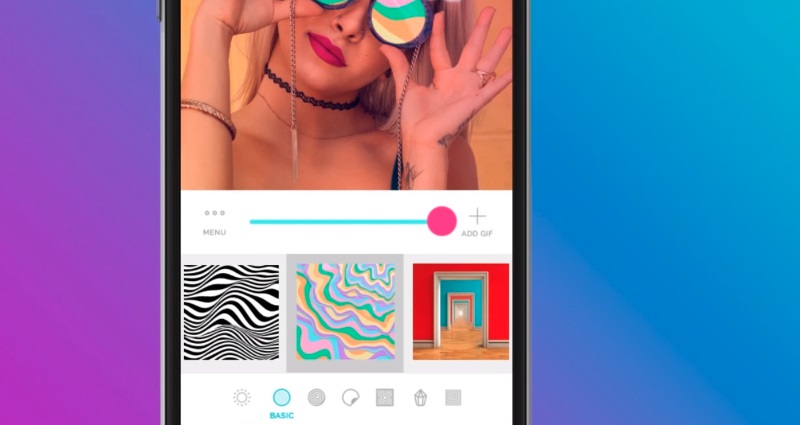
2. Giffer
Sekiranya anda ingin menikmati foto berkualiti dari iPhone anda dan mengubahnya menjadi gambar animasi yang menarik, Giffer dikembangkan untuk keperluan seperti ini. Anda boleh mengakses lebih daripada 25 penapis untuk membuat GIF yang mengagumkan dan cantik. Untuk menjadikan GIF anda lebih diperibadikan, anda juga dapat menambahkan teks dengan segelintir gaya fon yang disokong oleh alat tersebut. Sama ada anda ingin membuat GIF yang diperibadikan atau profesional, Giffer adalah pilihan terbaik.
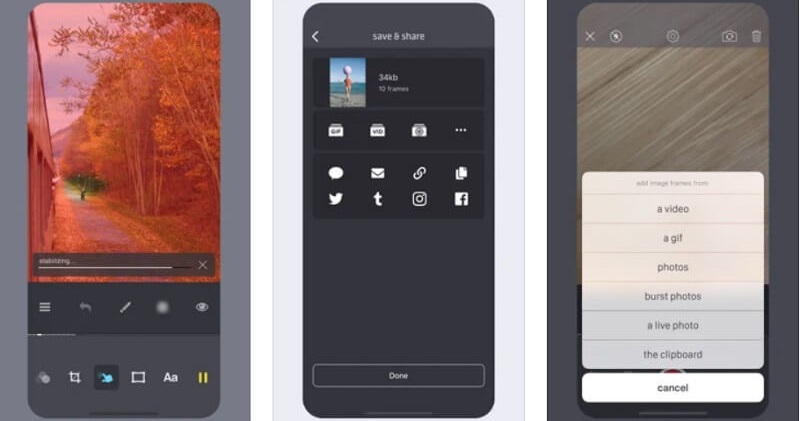
3. Cam Giphy
Aplikasi mudah alih lain untuk menukar PNG ke GIF dan bahkan video ke GIF animasi kreatif adalah Giphy Cam. Alat ini berfungsi dengan sempurna untuk peranti Android. Begitu juga, ia mempunyai kesan penyuntingan konyol dan suka bermain yang ingin digunakan untuk pemprosesan GIF. Perkara yang menarik mengenai aplikasi ini adalah bahawa ia tidak melakukan pembelian dalam aplikasi. Oleh itu, anda boleh mengakses ciri alat ini secara percuma.
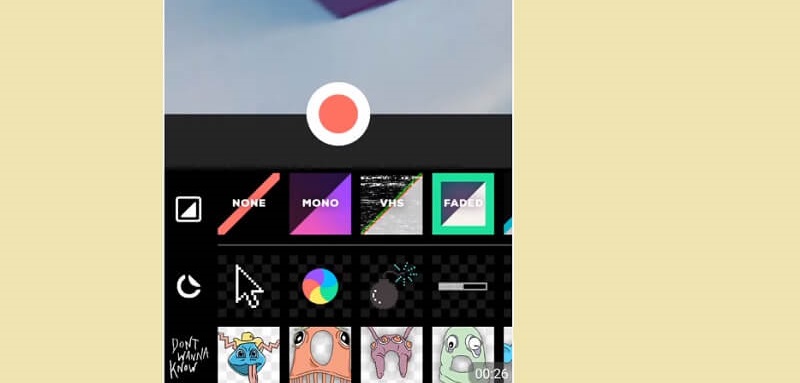
Bahagian 3. Laman Web Penukar GIF Terbaik
| Penyelesaian | ciri-ciri | Kelajuan Penukaran | Dibayar atau Percuma |
| GIFS.com | 1. Antara muka yang bergaya dan mudah dilayari 2. Tambahkan lapisan GIF ke lapisan lain | Boleh menukar video dalam masa kurang dari 1 saat | Percuma dengan had. Versi berbayar membolehkan membuang tanda air |
| Giphy | 1. Hidupkan video YouTube atau Vimeo ke GIF. 2. Menawarkan animasi dan gaya yang berbeza untuk kapsyen | Memerlukan lebih dari 3 saat untuk memproses GIF | Percuma tetapi memerlukan pendaftaran untuk akses penuh |
| Penukaran awan | 1. Membolehkan menukar WEBP GIF. 2. Menyokong video, audio, dokumen, CAD, vektor, dll. | Kurang dari 3 saat untuk menyelesaikan penukaran | Tukar fail video dan audio secara percuma |
| Zamzar | 1. Terbaik sebagai penukar WEBP ke GIF 2. Sokongan format yang luas, termasuk pratetap mampatan dan video | Memerlukan lebih dari 5 saat untuk menukar video | Percuma dengan had. Versi Pro memberikan kelajuan penukaran yang lebih pantas |
| Convertio | 1. Boleh memuat naik fail dari storan tempatan dan awan 2. Tukar video ke GIF menggunakan URL | Kurang dari 3 saat untuk menukar video GIF | Percuma dengan had. Muncul kelebihan, versi asas dan tanpa had kelebihan yang ditentukan. |
| Ezgif | 1. Pembuat GIF pelbagai fungsi 2. Boleh mengeluarkan latar belakang putih atau hitam dari GIF animasi. | Selesaikan menukar dalam masa kurang dari 1 saat | Pembuat GIF percuma |
Bahagian 4. Soalan Lazim Penukar GIF
Apa gunanya menukar PNG atau JPG ke GIF?
Penukaran PNG atau JPG biasanya dilakukan untuk membuat butang, logo, sepanduk, dan tajuk. Oleh itu, jika anda mengembangkan laman web dan ingin memasukkan GIF ke objek laman web ini, lebih baik lagi, gunakan penukar GIF.
Adakah nilai mampatan mempengaruhi kualiti gambar atau video?
Ya. Memampatkan gambar atau video terlalu banyak boleh mempengaruhi kualiti gambar - semakin rendah nilai pemampatan, semakin jelas kualiti gambar atau video.
Kesimpulannya
Menukar gambar atau video ke GIF tidak semestinya rumit. Itulah sebabnya kami memberi anda cara yang tidak menyakitkan untuk menyelesaikan tugas. Lebih-lebih lagi, artikel ini memperkenalkan beberapa penyelesaian untuk pelbagai jenis pengguna. Sama ada anda mahu menukar di desktop, mudah alih atau dalam talian, anda tidak akan kehabisan pilihan.


